Ver publicaciones programadas en Creator Studio. Una entrada en mi blog para que mis clientes puedan acceder al contenido programado en las páginas de Facebook y perfiles de Instagram que gestionó para ellos.
Contenido
Ver publicaciones en Creator Studio
Desde hace más de un año Facebook nos ofrece la posibilidad de gestionar todas nuestras cuentas desde un mismo lugar y programarlas, editarlas y gestionar todo el contenido. No solo en lo relativo a Facebook, también nos permite gestionar Instagram desde la misma herramienta.
En mi caso, desde que Facebook me activó el uso de Creator Studio, ha sido una gran funcionalidad para mi trabajo y ahora que la herramienta está abierta a todo el mundo, es también una gran forma de mantener a mis clientes informados del contenido, ya que en unos sencillos pasos pueden conocer las publicaciones que se han realizado o todo aquello que se ha programado.
Así que, para que mis clientes tengan acceso a todo aquello que realizó en Facebook e Instagram para sus empresas y negocios, vamos a ver los pasos para ver publicaciones en Creator Studio, centrándonos en las publicaciones programadas.
Nuevo Facebook
Igual que con Creator Studio, Facebook está activando su nueva versión de escritorio, haciéndolo accesible a todo el mundo. Así que, si es tu caso, si ya tienes el nuevo Facebook, vamos a ver primero los pasos para ver publicaciones en Creator Studio desde esta nueva versión. No te preocupes, si sigues con la versión anterior de la red social, unos pasos más adelante encontrarás la forma de acceder a estas publicaciones desde esa versión.
Comenzamos en tu página
En primer lugar, vamos a la página de Facebook de la que queremos ver las publicaciones de Creator Studio. En este caso voy a utilizar una página no publicada que uso para tutoriales y otro tipo de acciones.

Vamos a fijarnos en el menú lateral izquierdo.

Como verás cuenta con diversas opciones.
 Dentro de este menú, para ver las publicaciones en Creator Studio, pulsaremos sobre HERRAMIENTAS DE PUBLICACIÓN.
Dentro de este menú, para ver las publicaciones en Creator Studio, pulsaremos sobre HERRAMIENTAS DE PUBLICACIÓN.

Esto nos abrirá una nueva página.

Página de herramientas de publicación
En esta nueva página verás muchos detalles de las publicaciones que has ido realizando en la página y muchos más detalles. En mi caso he pixelado el contenido ya que se trata de contenido de un cliente.

Volvemos a fijarnos en el menú lateral izquierdo para buscar la opción que nos llevará a ver las publicaciones en Creator Studio.

Y en este menú pulsaremos sobre CREATOR STUDIO.

Creator Studio
Ya estamos en la página y vamos seguir para ver el contenido y las publicaciones en Creator Studio.

Volvemos a fijarnos en el menú izquierdo.

Y en esta ocasión vamos a pulsar sobre BIBLIOTECA DE CONTENIDO para ver todo el contenido que tenemos en Creator Studio.
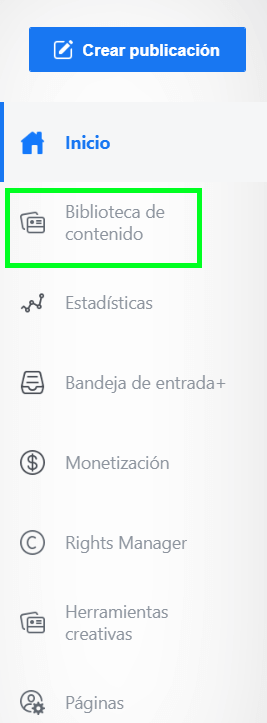
Biblioteca de contenido
Ya estamos en la biblioteca de contenido, este es el lugar donde vamos a ver todas las publicaciones en Creator Studio.
Vuelvo a pixelar las imágenes por ser contenido de clientes.

Como verás en el menú superior sobre las publicaciones, puedes encontrar diferente texto con todos los tipos de publicaciones. Todas, las publicadas, las programadas, los borradores, caducadas o a punto de caducar.
Como ves, muchas opciones, ahí las tienes todas, pero vamos a las que nos interesan, vamos a ver las publicaciones programadas en Creator Studio.
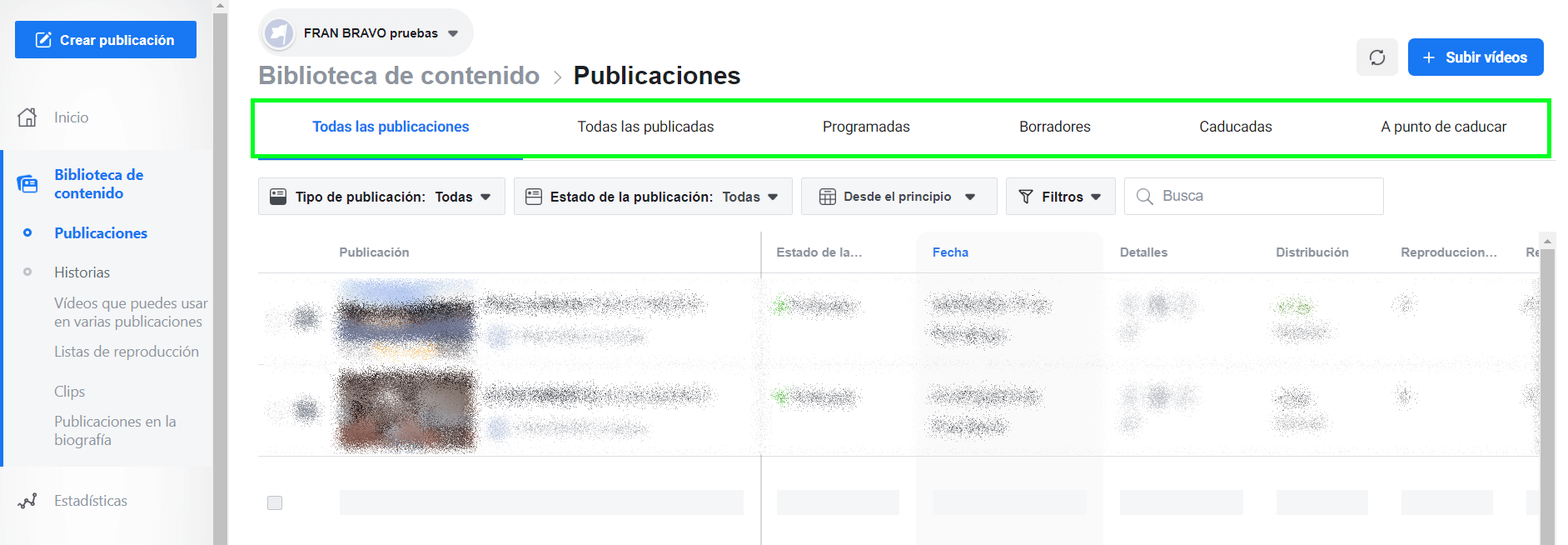
Así que pulsamos sobre PROGRAMADAS.
Como ves, en esta página actualmente no tengo ninguna publicación programada, pero en el caso de tu página o de la página que gestiono para algún cliente, justo aquí aparecerán esas publicaciones programadas.

Ver publicaciones de Instagram en Creator Studio
Como ves, es muy sencillo ver publicaciones de Facebook en Instagram. Ahora, vamos a ver las publicaciones en Instagram.
Así que nos fijamos en la barra superior. Allí tenemos los logos de Facebook e Instagram.
Para ver las publicaciones de Instagram en Creator Studio, sencillo, pulsa sobre el logotipo de Instagram.
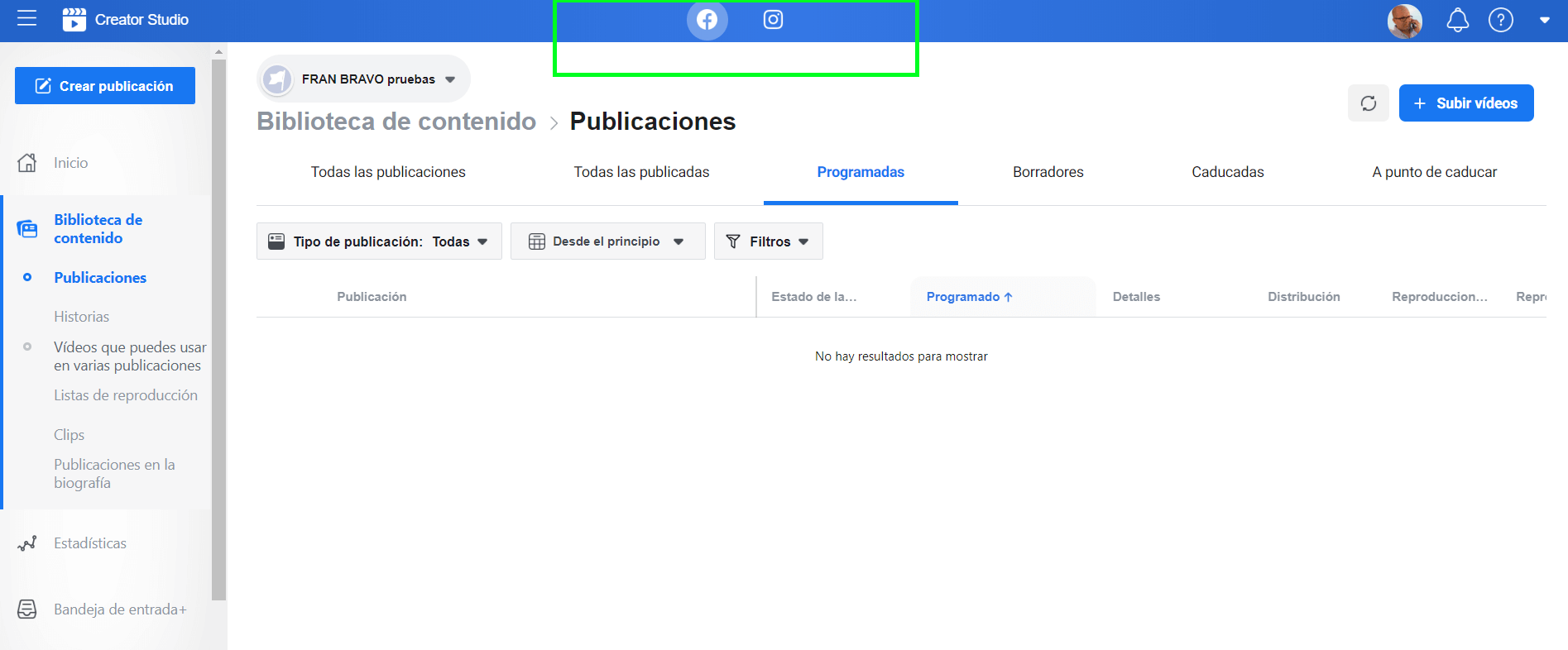
Esto nos abre otra página con todo el contenido de tu página en Instagram y, en mi caso, la de todas las páginas que gestiono en esta red social desde Creator Studio.

Ahora, en la parte central encontramos los detalles de todo el contenido y una pestaña donde vas a poder ver el estado de cada una de las publicaciones de las diferente cuentas de Instagram. En este caso, por defecto, verás TODAS.

Pulsa sobre la casilla para que se abran el resto de opciones.
Y en este caso, como lo que quiero es que mis clientes puedan ver el contenido que he programado en sus páginas, pulsaremos sobre PROGRAMADO.

Y con este último paso, mis clientes ya pueden ver las publicaciones en Creator Studio que he programado para ellos en Instagram.

Desde la versión anterior de Facebook
Ahora vamos a ver como acceder a Creator Studio y a las publicaciones realizadas en esta herramienta, desde la versión anterior de Facebook.
De nuevo vamos a la página de Facebook, en este caso seguimos con mi página no publicada.

Nos fijamos en la parte superior de la foto de portada y pulsamos sobre HERRA… que en este caso aparece cortado para ajustar todo el menú pero que se refiere a HERRAMIENTAS.

Al pulsar sobre esa opción se nos abre, de nuevo e igual que en la nueva versión de Facebook, la página de publicaciones.
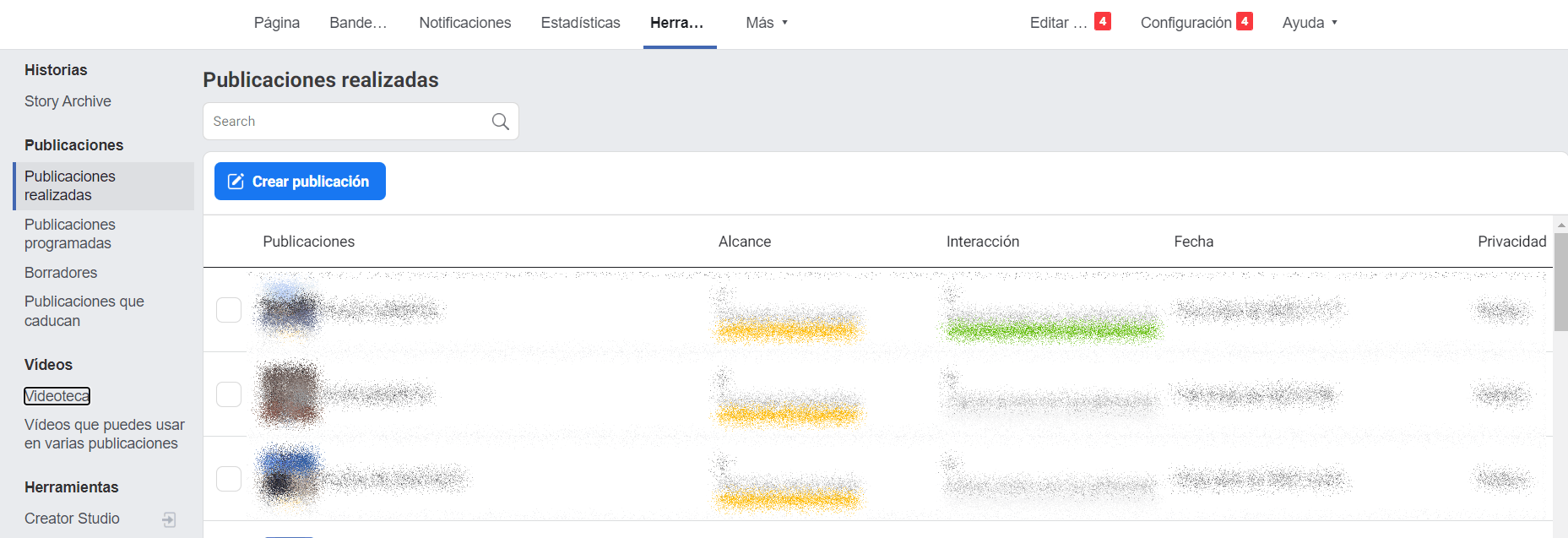
Nos fijamos en el menú izquierdo y pulsaremos sobre CREATOR STUDIO.

Si nunca hemos entrado a Creator Studio nos aparecerá la página de bienvenida.

Y una vez pulsamos sobre EMPEZAR pasamos a la página de Creator Studio donde solo tendrás que seguir los mismos pasos que en los detalles que te he mostrado para ver las publicaciones en Creator Studio con el nuevo Facebook.

Poco más.
Espero que te sea de ayuda para poder conocer todos los detalles de esta gran herramienta.
En mi caso, esta entrada es una herramienta más para mi trabajo, ya que va a ayudar a que mis clientes puedan conocer todo aquello que realizó en Facebook e Instagram desde un mismo lugar.
Muchas gracias por leerme y feliz día.







